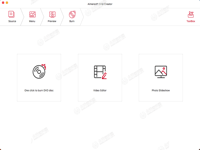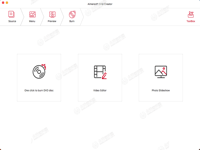也许您已经从网上下载了一些MP4(MPEG-4)电影,使用便携式摄像机拍摄了一些MP4视频,或者从朋友那里收到了一些MP4剪辑。现在想将MP4刻录到DVD,以便您可以更轻松地观看DVD播放器或电视上的文件吗?本次小编为您带来使用Aimersoft DVD Creator将MP4转换/刻录为DVD的教程,快来看看吧!
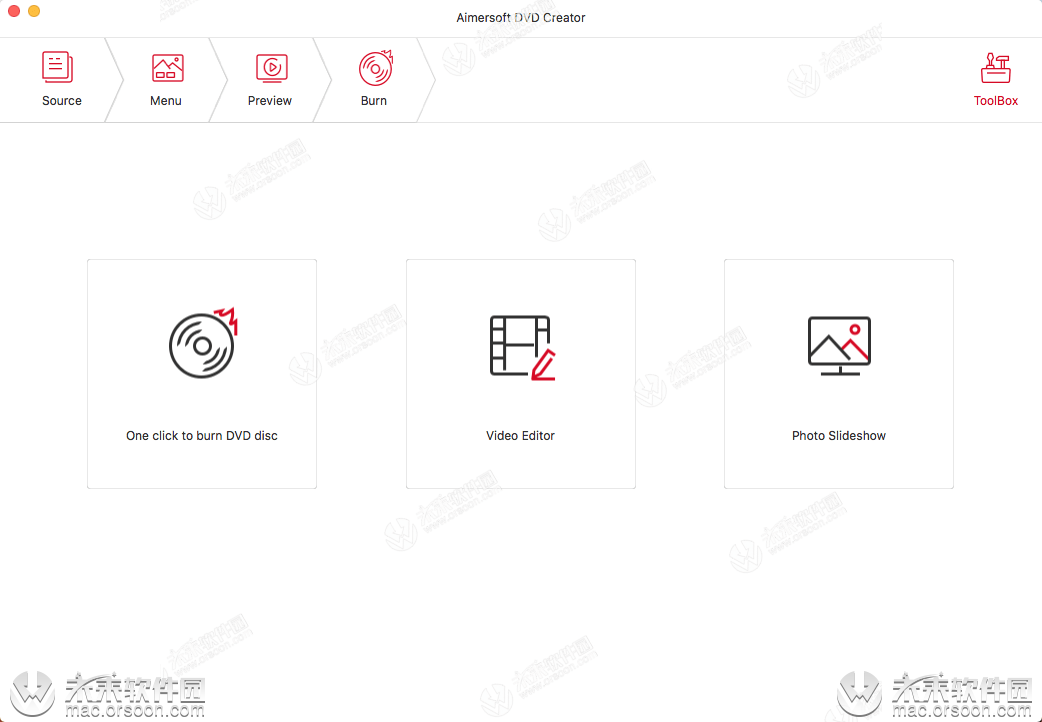
使用Aimersoft DVD Creator将MP4转换/刻录为DVD
如何将MP4刻录到DVD
1.添加MP4视频
下载后,安装并打开该程序。软件界面如下,您可以通过以下两种方式之一添加要刻录的MPEG-4电影:1>单击“ +”浏览并从硬盘驱动器中选择MP4视频。2>找到MP4视频剪辑,然后将它们拖放到项目栏。如您所见,所有加载的文件将以缩略图显示在文件列表中。然后,您可以通过拖动或单击上/下箭头来合并,拆分或重新排列它们。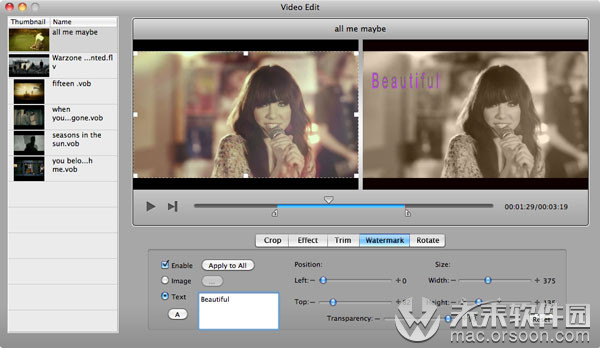
2.编辑MP4视频(可选)
在刻录之前,您可以编辑视频以获得更好的整体效果。只需突出显示一个视频剪辑,然后单击其旁边的“编辑”按钮即可***“视频编辑”窗口。然后,您可以根据需要裁剪,修剪,旋转视频,调整视频效果,添加文本/图像水印等。
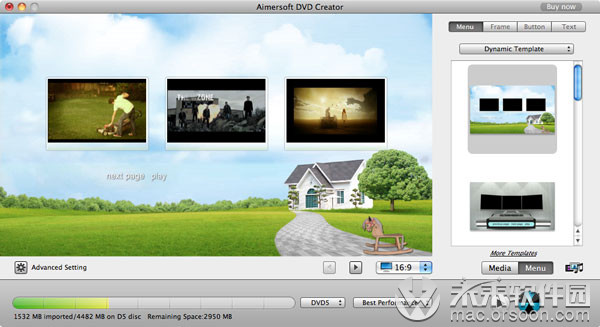 3.自定义DVD菜单(可选)
3.自定义DVD菜单(可选)
接下来,选择适合您的DVD主题的DVD菜单:单击主界面右下角的“菜单”按钮***菜单编辑窗口,然后从内置的90+免费菜单中选择一个DVD菜单样式。然后,您可以使用自己喜欢的按钮,框架,音乐等来自定义它,使其成为自己的。
4.开始从MP4文件创建DVD
一切正常后,单击“预览”图标以查看整个DVD的外观,然后将DVD光盘插入计算机。如果对此感到满意,请单击“刻录”输入DVD名称,选择电视标准,在弹出窗口中选择输出格式为DVD光盘,然后单击“保存”以开始将MP4(MPEG-4)文件刻录到DVD。
小编的话
以上就是小编为您带来的“如何使用Aimersoft DVD Creator将MP4转换/刻录为DVD?使用Aimersoft DVD Creator将MP4转换/刻录为DVD”全部内容,更多Mac软件相关资讯请继续关注未来软件园!